wifi共享密码怎么弄 iPhone怎么将WiFi密码共享给其他人
日期: 来源:龙城安卓网
在当今数字化时代,Wi-Fi已经成为我们日常生活中不可或缺的一部分,当我们想要与身边的朋友或家人共享Wi-Fi密码时,却常常遇到困难。特别是对于iPhone用户来说,如何将Wi-Fi密码共享给其他人成为一个常见的问题。在本文中我们将介绍如何在iPhone上轻松地将Wi-Fi密码共享给其他人,让大家在享受无线网络的便利的同时,也能更好地与周围的人分享这份便利。
iPhone怎么将WiFi密码共享给其他人
步骤如下:
1.点击蓝牙
进入苹果手机设置页面后,点击页面中的【蓝牙】。
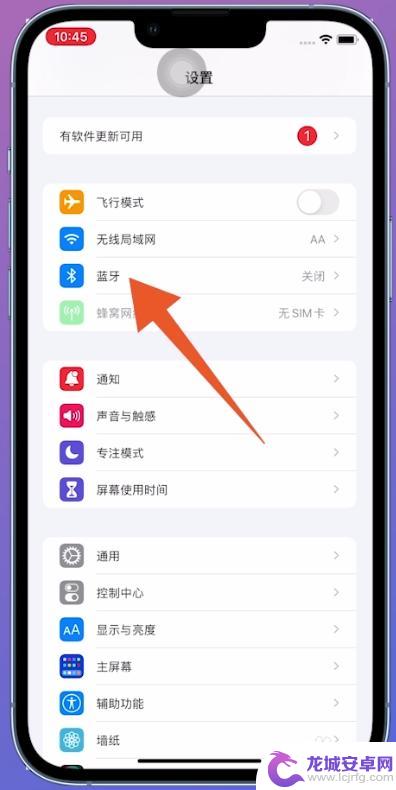
2.打开按钮
在跳转的新页面中,点击打开【蓝牙】后面的按钮。
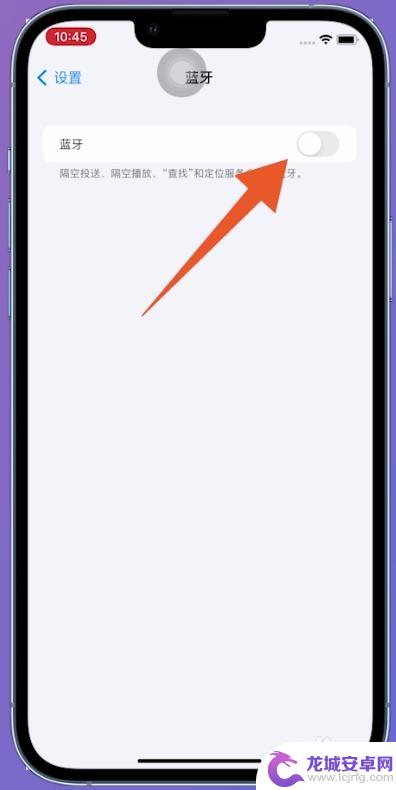
3.长按方框
打开蓝牙后,在控制中心页面中长按无线网络的方框。
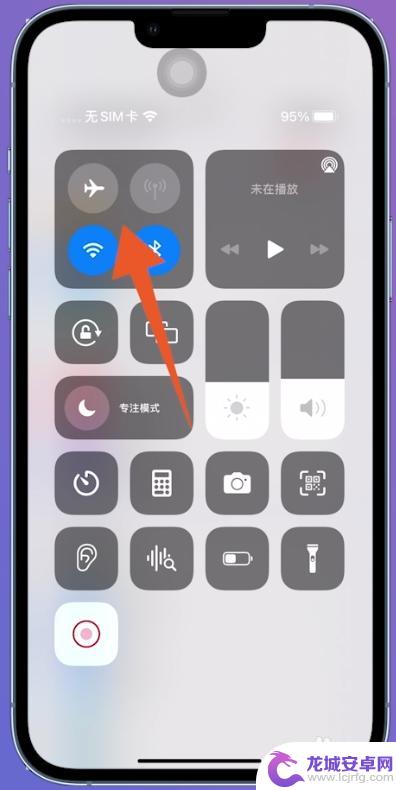
4.点击隔空投送
切换至新页面后,点击里面的【隔空投送】。
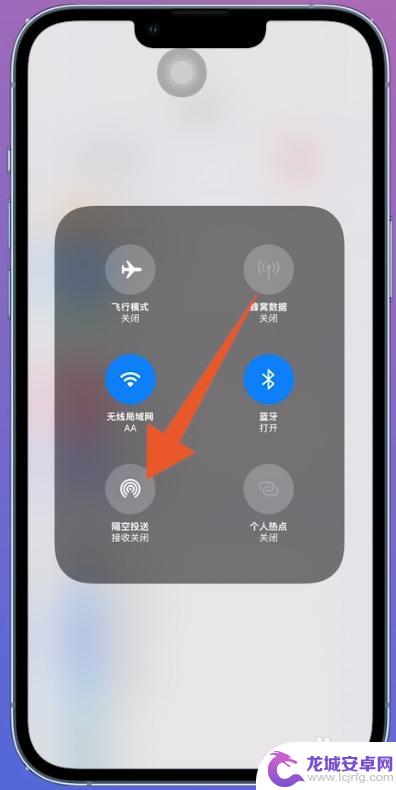
5.点击所有人
在跳转的新窗口中,选择并点击【所有人】。
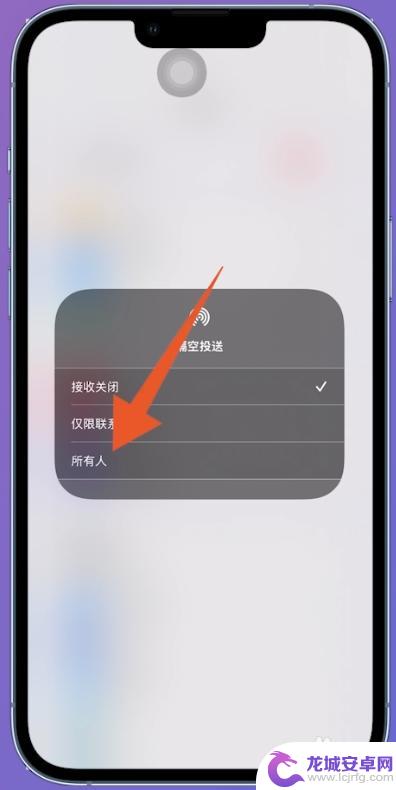
6.进入连接页面
在没有连接WiFi的手机上,进入到连接WiFi需要输入密码的页面中。
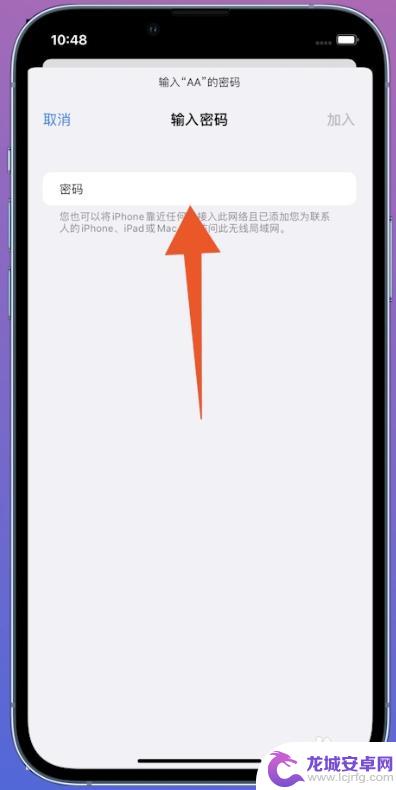
7.点击共享密码
这个时候在成功连接WiFi的手机上就会出现一个弹窗,点击里面的【共享密码】即可。
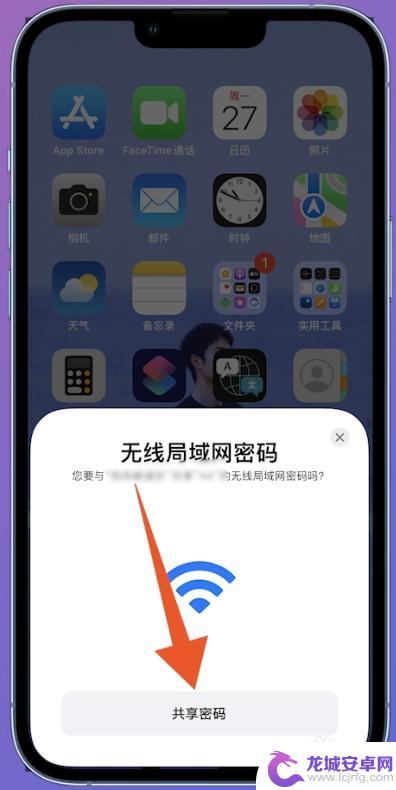
以上就是wifi共享密码怎么设置的全部内容,如果你遇到了这种情况,可以尝试按照以上方法来解决,希望对大家有所帮助。
相关教程
-
如何分享无线密码苹果手机 苹果手机共享wifi密码步骤
-
苹果手机不弹出wifi共享 iPhone 11 Wi-Fi密码分享设置弹窗无法显示怎么办
-
苹果手机怎么发送wifi iPhone如何将wifi密码分享给其他设备
-
已连接wifi的手机如何查看wifi密码 手机查看已连接WiFi的密码方法
-
手机扫wifi密码怎么看 用手机扫码查看wifi密码
-
手机如何分享wi-fi密码 怎么将手机连接的wifi密码分享给他人
-
如何用语音唤醒苹果6手机 苹果手机语音唤醒功能怎么开启
-
苹果x手机怎么关掉 苹果手机关机关不掉解决方法
-
如何查看苹果手机详细信息 苹果手机如何查看详细设备信息
-
手机怎么把图片保存到u盘 手机照片传到U盘教程












